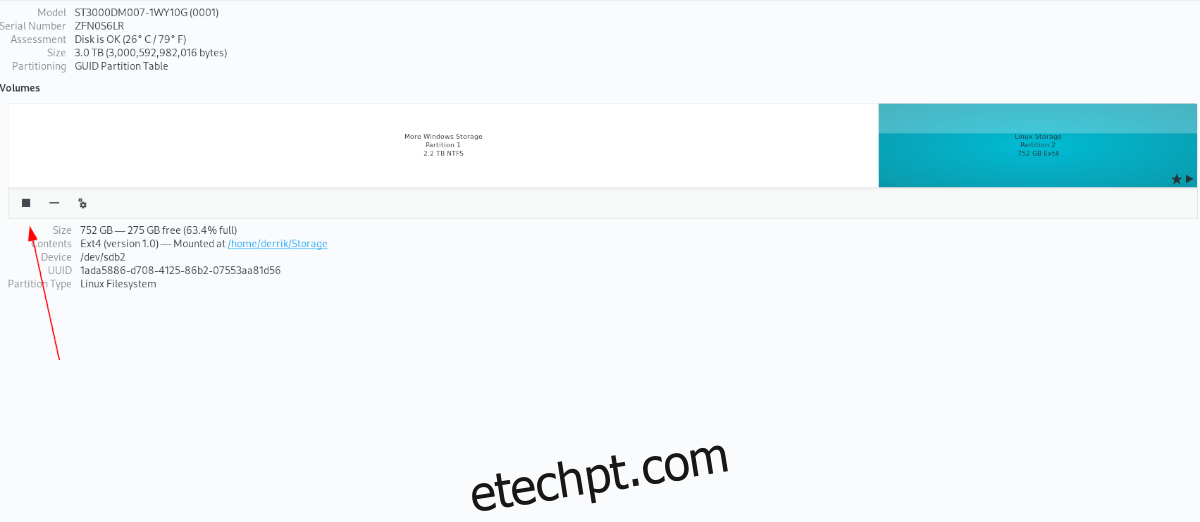Se você precisa desmontar um disco rígido no Ubuntu, a maneira mais rápida e fácil de fazer isso é com discos Gnome. Gnome Disks é uma ferramenta de gerenciamento de disco. Com ele, os usuários podem gerenciar discos rígidos, dispositivos USB e tudo o mais relacionado ao armazenamento.
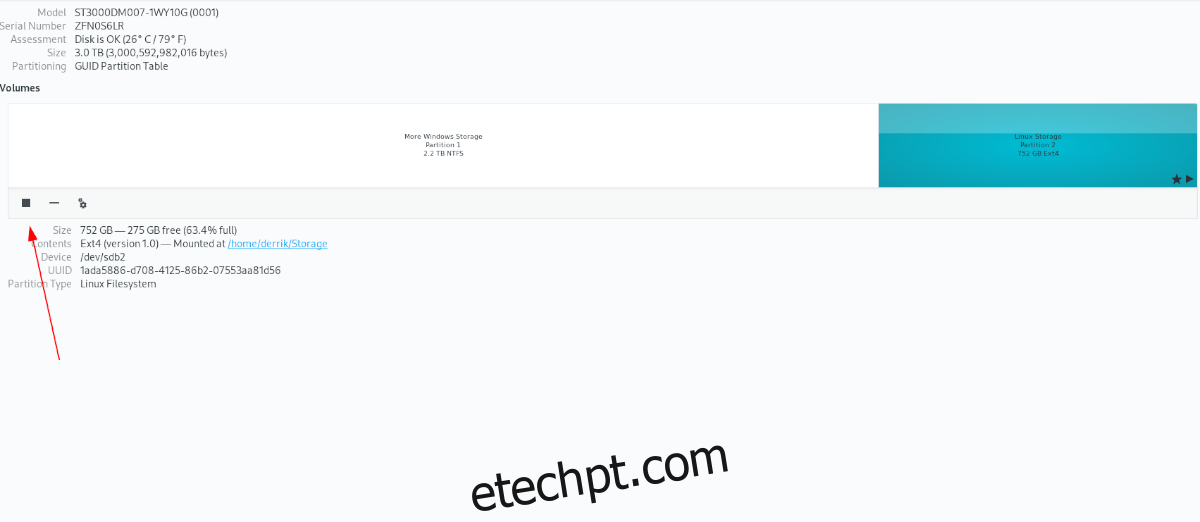
Para começar a usar discos Gnome no Ubuntu, abra-o procurando por ele no menu do aplicativo. Se você não conseguir encontrar os discos Gnome, precisará instalá-los em seu PC Ubuntu antes de tentar usá-los.
últimas postagens
Instalar discos Gnome
Para instalar os discos Gnome no Ubuntu, abra uma janela de terminal procurando por “Terminal” no menu do aplicativo. Em seguida, use o comando apt install abaixo para fazer o aplicativo funcionar.
Observação: embora este guia se concentre no Ubuntu, as instruções são aplicáveis a qualquer sistema operacional Linux que tenha acesso aos discos Gnome, ao gerenciador de arquivos Gnome ou ao terminal. Sinta-se à vontade para acompanhar, mesmo se você não usar o Ubuntu.
sudo apt install gnome-disk-utility
Desmonte um disco rígido
Para desmontar um disco rígido no Gnome Disks, comece olhando para a barra lateral esquerda. Esta barra lateral contém todos os discos detectados em seu PC Ubuntu. Tudo, de discos rígidos a USBs e cartões SD, estará aqui.
Procure na barra lateral o disco rígido que você está tentando desmontar. Se você não conseguir encontrá-lo, examine cada um e tenha em mente o tamanho do seu disco, bem como o nome da marca, já que o Gnome Disks geralmente mostra o nome da marca no título de cada disco.
Quando você encontrar o disco rígido que deseja desmontar nos discos Gnome, selecione-o com o mouse. Ao selecioná-lo, você terá uma visão geral da unidade, com um mapa de partição.
Procure no mapa de partição a partição do disco rígido que deseja desmontar. Quando você localizar a partição que deseja desmontar, selecione o botão Parar com o mouse.
Ao clicar no botão “Parar”, o Gnome Disks solicitará que você insira sua senha. Você precisará fazer isso porque a desmontagem dos discos rígidos requer acesso no nível do sistema. Escreva sua senha no prompt.
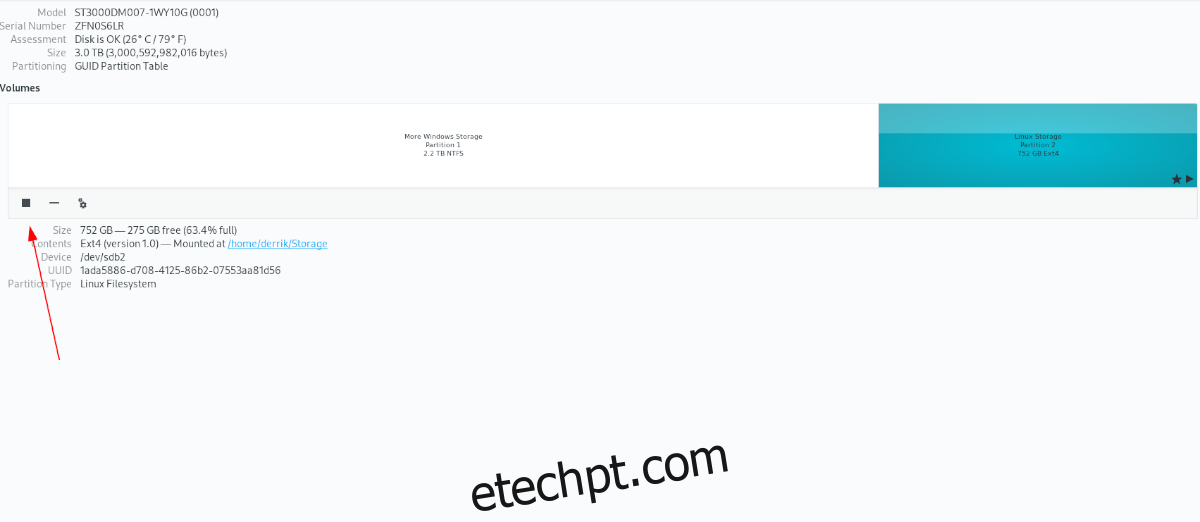
Quando sua senha for inserida, a partição do disco rígido será desmontada com êxito do sistema Ubuntu. Neste ponto, você pode fechar os discos Gnome.
Remonte um disco rígido
Você precisa remontar um disco rígido não montado anteriormente? Veja como fazer isso em discos Gnome no Ubuntu. Primeiro, inicie o aplicativo Gnome Disks. A partir daí, localize o seu disco rígido na barra lateral.
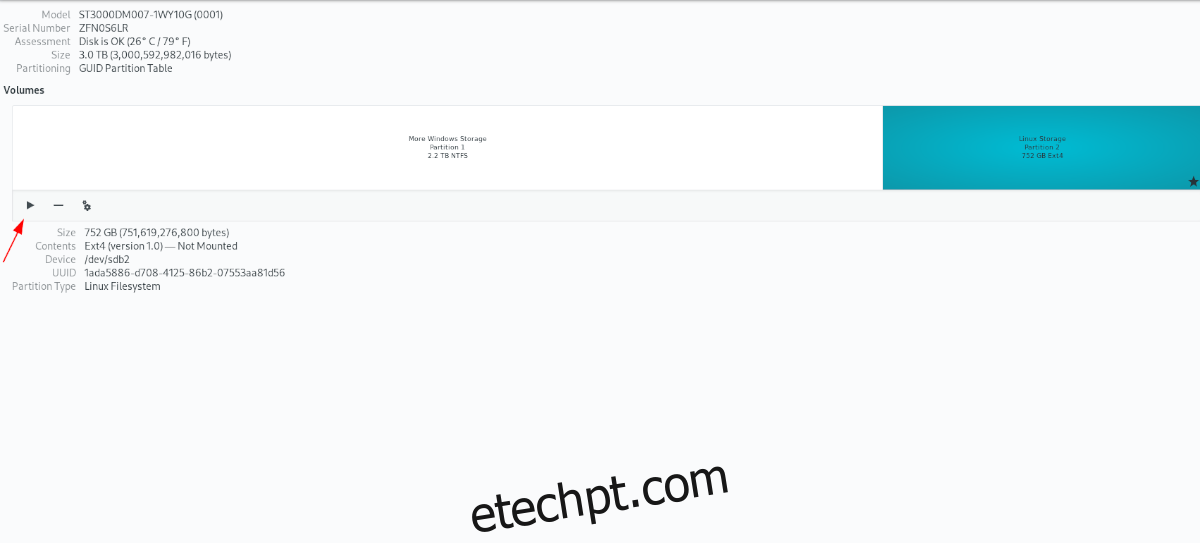
Quando você encontrar seu disco rígido, localize a partição da unidade que deseja remontar. Em seguida, clique no botão “Play” para remontar.
Como desmontar discos rígidos no Ubuntu – Gerenciador de Arquivos
Outra maneira de desmontar um disco rígido no Ubuntu Linux é com o gerenciador de arquivos GUI incluído. O gerenciador de arquivos no “Ubuntu” possui uma área “Outros locais”, que lista todas as unidades conectadas ao seu PC.
Para desmontar sua unidade, inicie o gerenciador de arquivos Ubuntu. Você pode abrir o gerenciador de arquivos do Ubuntu pressionando Win no teclado e digitando “Arquivos”. Depois de abrir o gerenciador de arquivos, localize o botão “Outros locais” na barra lateral esquerda e clique nele com o mouse.
Depois de selecionar o botão “Outros locais”, você verá uma seção “Neste computador”. Esta seção lista cada disco rígido, pen drive, cartão SD, etc., conectado ao sistema.
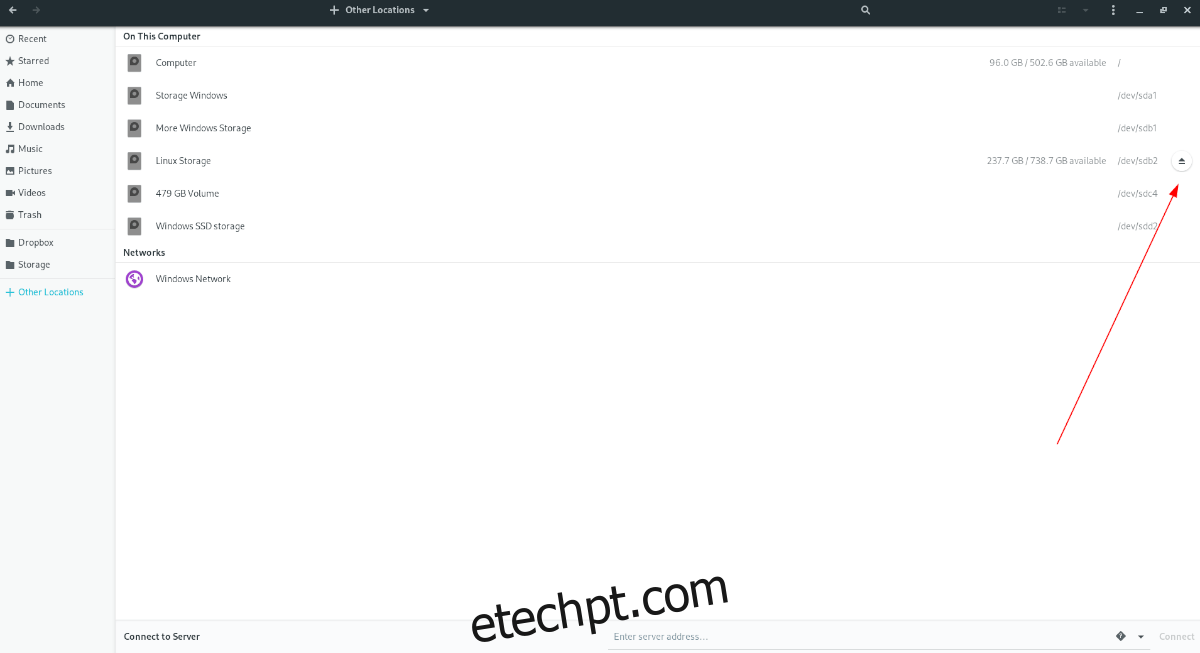
Procure na área “Neste Computador” o disco rígido que deseja desmontar. Quando você o encontrar, clique no ícone de desmontar ao lado da unidade. Ao selecionar este botão, o gerenciador de arquivos do Ubuntu irá desmontá-lo, sem fazer perguntas.
Como remontar
Se precisar remontar um disco rígido no Ubuntu, você pode fazer isso diretamente no gerenciador de arquivos do Ubuntu. Para fazer isso, inicie o gerenciador de arquivos do Ubuntu. Você pode abri-lo pesquisando-o após pressionar Win no teclado.
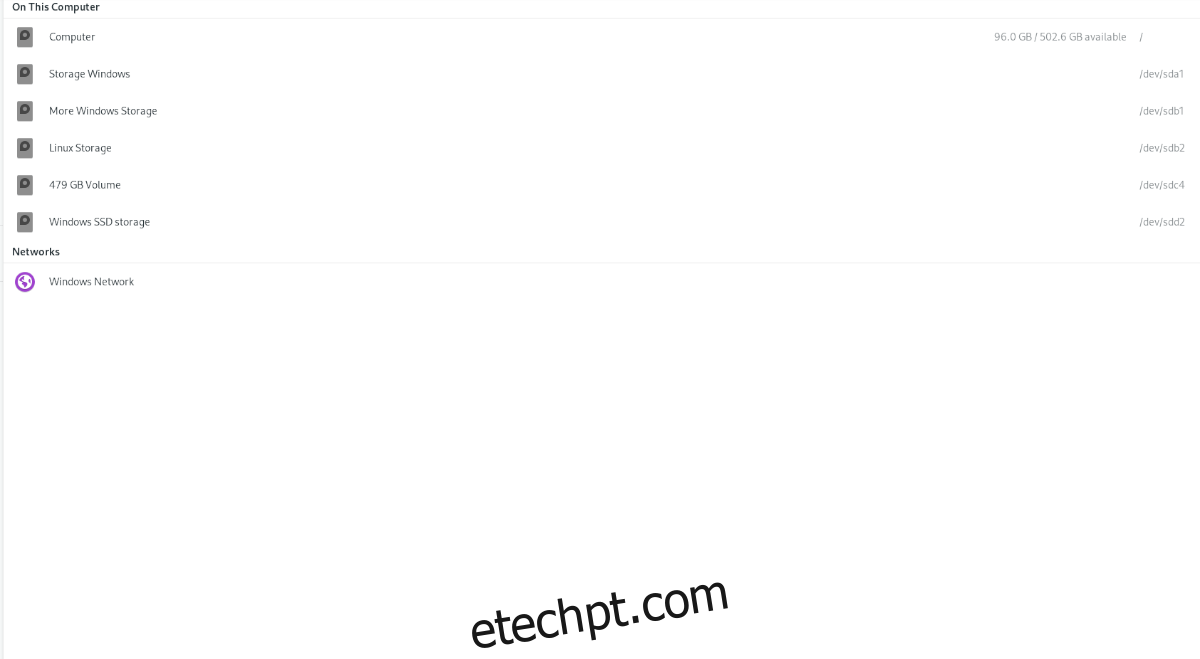
Uma vez aberto, localize o botão “Outros locais” e clique nele com o mouse para acessá-lo. Em seguida, encontre a seção “Neste computador”, localize a unidade que deseja montar e clique nela. Ao clicar em sua unidade, o Ubuntu tentará montá-la. Vocês abril precisa inserir uma senha.
Como desmontar discos rígidos no Ubuntu – Terminal
É possível desmontar seu disco rígido no Ubuntu através do terminal. Para começar, abra uma janela de terminal na área de trabalho do Ubuntu pressionando Ctrl + Alt + T no teclado. A partir daí, execute o comando lsblk.
lsblk
Examine a saída do comando para encontrar o rótulo da partição do disco rígido montado. Se você não conseguir encontrá-lo, siga este guia sobre como usar o lsblk. Quando você o encontrar, execute o comando umount abaixo.
sudo umount /dev/MY-DRIVE-LABEL
Depois que o comando acima for executado, sua unidade deve ser desmontada.